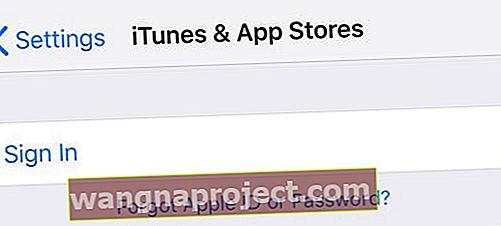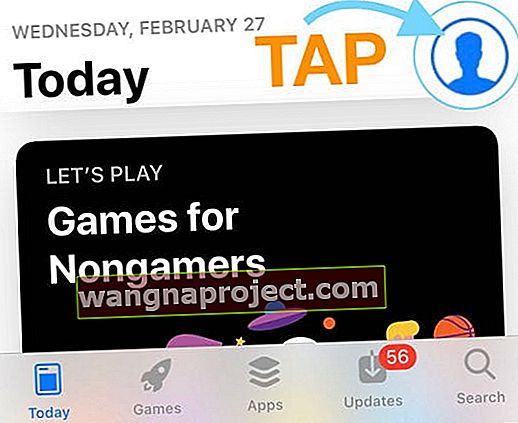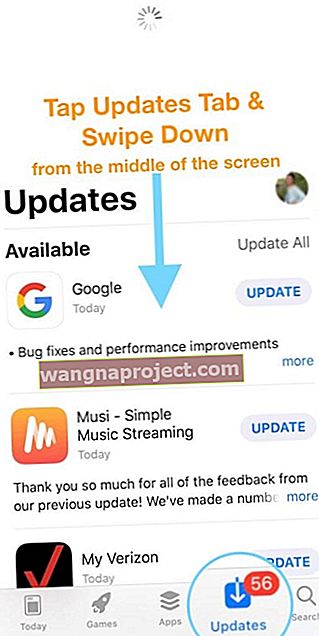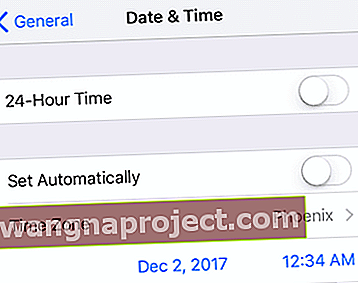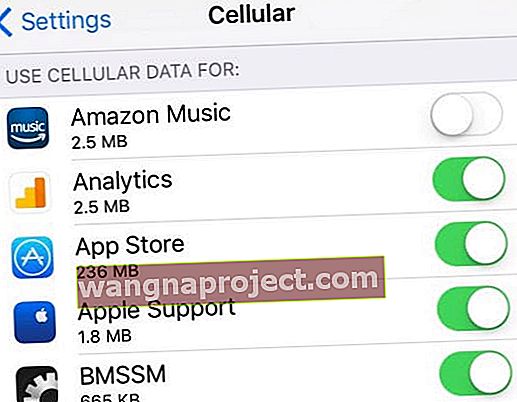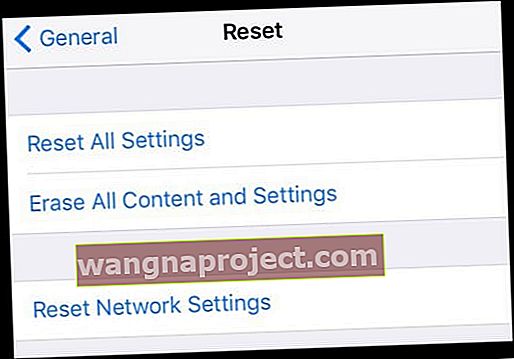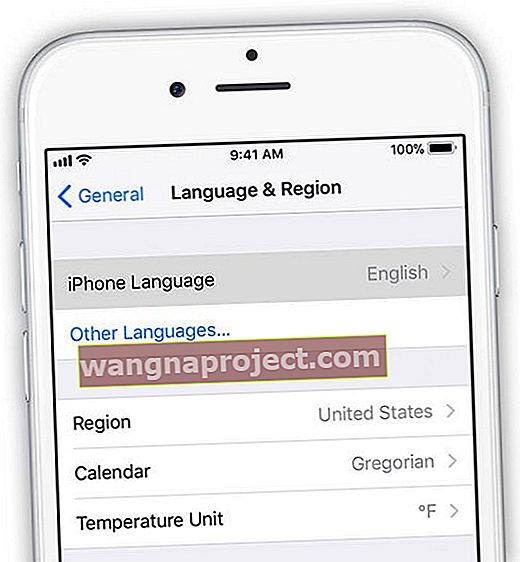Помилки iDevice завжди здаються в найнезручніші випадки! На вихідних я насолоджувався розслаблюючою неділею вдома, троліруючи iTunes Store на своєму iPad, шукаючи кілька хороших фільмів для перегляду пізніше. Коли я складав список того, що хочу побачити або навіть можливо придбати, раптом все, що я бачу, - це білий порожній екран. Якого біса?
Дотримуйтесь цих коротких порад, коли ваш App Store не завантажується, не працює або застряг на порожньому білому екрані
- Перевірте сайт стану системи Apple на наявність будь-яких постійних проблем із серверами Apple
- Примусово перезапустити додаток App Store
- Перезапустіть або примусово перезапустіть iPhone, iPad або iPod
- Вийдіть і поверніться до iTunes & App Store через Налаштування або App Store App
- Оновіть App Store і очистіть кеш
- Змініть налаштування дати та часу на своєму пристрої
- Переключіться на стільникову передачу даних або спробуйте іншу мережу WiFi
- Скиньте налаштування мережі
- Використовуйте іншого постачальника DNS, наприклад, загальнодоступний DNS Google
Я швидко зрозумів, що я не один.
Кілька читачів повідомляють, що ця саме та сама помилка App Store (а іноді iTunes Store) не працює на своїх iPhone, iPad або iPod.
Коли вони торкаються однієї вкладки внизу, вони бачать лише пусту сторінку!
Нічого не завантажується, коли вони хочуть використовувати App Store на iPad або iPhone. Незалежно від того, що ви робите, ваш App Store показує порожній білий екран - і це дуже засмучує!
Деякі люди також повідомляють, що ця проблема почалася після оновлення до останньої версії iOS.
Але для інших App Store працював нормально, доки без попередження та очевидної причини App Store чи iTunes Store просто не згаснуть. Деякі повідомляють, що отримують повідомлення про помилку "не вдається підключитися до магазину програм". Тьфу ...
Перевірте сторінку стану системи Apple
Це не ти; це Apple! Як і будь-яка технологія, система Apple час від часу припиняє свою роботу, будь то для обслуговування чи несподівано. Буває. Це частина життя.
Тому перед тим, як виконувати безліч кроків з усунення несправностей, перевірте сторінку стану системи Apple. Переконайтеся, що в App Store немає проблем.

Проблеми позначені жовтим кольором і перелічені будь-які проблеми. Щоб дізнатись більше, торкніться проблеми, щоб побачити вікно оновлення останньої інформації.
Перш ніж щось робити, спробуйте це - перезапустіть!
Перезапустіть окрему програму
Двічі торкніться кнопки "Головна" або проведіть пальцем вгору по панелі жестів додому, знайдіть App Store і проведіть пальцем угору до верхньої частини екрана, щоб закрити програму. Тепер відкрийте програму так само, як завжди.
Коли ви двічі торкаєтесь кнопки "Головна" або проводите пальцем вгору по панелі жестів, а потім проводите пальцем угору в попередньому перегляді програми, програма закривається і переходить у стан "Не працює".
Отже, коли ви відкриваєте його, ви повністю оновлюєте цю програму!
Перевірте, чи працює ваш App Store зараз. Якщо ні, виконайте повне перезавантаження iDevice.
Для старих iOS
Повністю закрийте App Store, двічі натиснувши кнопку головного екрана, натиснувши та утримуючи піктограму App Store, поки вона не почне хитатися, а потім торкнувшись знака мінус, щоб закрити. 
Потім перезапустіть App Store.
Як перезапустити
- На iPad без кнопки Home та iPhones X або пізнішої версії: натисніть і утримуйте кнопку Side / Top / Power та будь-яку кнопку гучності, поки не з’явиться повзунок

- На iPad або iPhone з кнопкою Home та iPod Touch: натисніть і утримуйте кнопку Side / Top / Power, поки не з’явиться повзунок

- Перетягніть повзунок, щоб вимкнути пристрій, і після того, як пристрій вимкнеться, натисніть і утримуйте цю кнопку Side / Top / Power ще раз, поки не побачите логотип Apple
- На iOS 11 та новіших версій перезапустіть, скориставшись Налаштування> Загальні> Вимкнути

Якщо перезапуск не спрацював, спробуйте примусове перезавантаження на вашому iPhone, iPad або iPod touch. Виконуйте це лише у тому випадку, якщо ваш iDevice та iTunes або App Store все ще не реагують.
Як примусити перезапустити 
- На iPhone X серії та новіших моделей iPad, iPhone 8 або iPhone 8 Plus: натисніть і швидко відпустіть кнопку збільшення гучності. Натисніть і швидко відпустіть кнопку зменшення гучності. Потім натисніть і утримуйте бічну кнопку, доки не побачите логотип Apple
- На iPhone 7 або iPhone 7 Plus: Натисніть і утримуйте кнопки збоку та зменшення гучності принаймні 10 секунд, поки не з’явиться логотип Apple

- На iPhone 6s і старіших, старіших iPad або iPod touch: Натисніть і утримуйте кнопки Home і Top (або Side) принаймні 10 секунд, поки не з’явиться логотип Apple

Що робити, коли App Store не працює і відображається порожня сторінка
Вийдіть, а потім поверніться в Apple ID вашого App Store
- Перейдіть до Налаштування> iTunes & App Store> Торкніться свого ідентифікатора Apple і виберіть Вийти

- Зачекайте 10-20 секунд і знову увійдіть у свій обліковий запис за допомогою свого ідентифікатора Apple
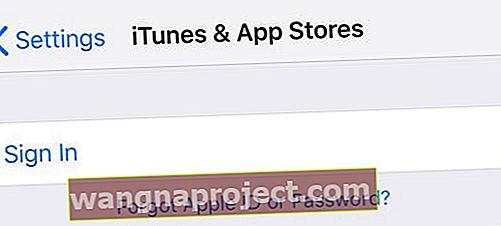
- Або відкрийте Налаштування> iTunes & App Store
- Натисніть Apple ID і вийдіть
- Тепер спробуйте відкрити свій App Store
- Зачекайте трохи, поки вміст завантажиться - запасіться терпінням
- Коли вміст завантажиться, торкніться значка профілю та увійдіть за допомогою свого ідентифікатора Apple
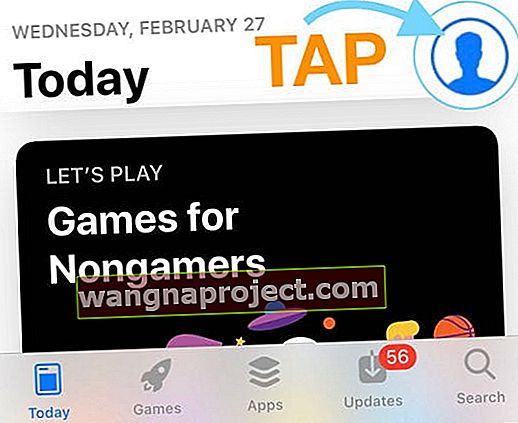
- Для старих iOS перейдіть до розділу Покупки та Увійдіть
Примусово оновити App Store і очистити кеш-пам’ять (для iOS 12 і старіших версій)
- Для iOS 13+ та iPadOS примусово закрийте (перезапустіть) додаток App Store і перезапустіть його
- Для старих iOS (12 і старіших версій) кілька разів натисніть кнопку Оновлення App Store (доступна лише у старіших iOS) або будь-яку піктограму вкладки внизу. Все, що вам потрібно зробити, це заглянути в нижнє меню, вибрати вкладку, а потім натиснути на неї десять разів і навіть більше. Це врешті-решт видаляє кеш із вашого магазину програм.

- Читачі повідомляють, що це працює, але іноді вам потрібно натиснути на це 25 разів і навіть більше!
- Виберіть вкладку «Оновлення» і проведіть пальцем вниз від середини екрана, доки не з’явиться колесо обертових з'єднань
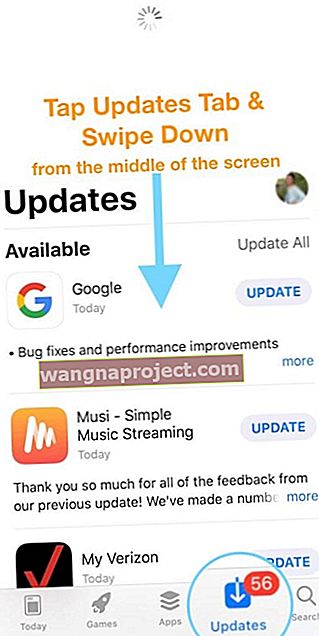
Оновіть налаштування дати та часу
- Торкніться Налаштування> Загальне> Дата та час> Встановити автоматично> Вимк . Зачекайте 10-20 секунд і знову увімкніть
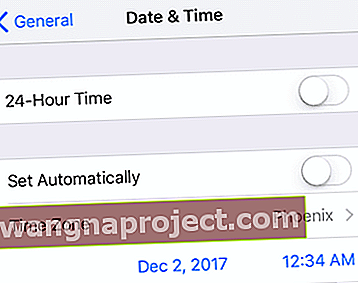
- Якщо це не спрацює, вимкніть функцію «Автоматично ВИМКНУТИ», а потім вручну встановіть дату на рік наперед
- Потім спробуйте отримати доступ до App Store
Якщо ви бачите повідомлення «не вдається підключитися»
- Поверніться та оновіть дату та час до фактичних налаштувань, ввівши їх вручну або встановивши значення Автоматично УВІМК
- Потім знову відкрийте App Store
Переключіть підключення до Інтернету
- Якщо ви використовуєте WiFi, вимкніть його та спробуйте Cellular або навпаки (використовуйте WiFi і вимкніть Cellular)
- Використовуйте іншу мережу WiFi або спробуйте мережу Wi-Fi де-небудь ще, наприклад, сусідів чи сусідньої кав’ярні
- Перейдіть до Налаштування> Мобільний або стільниковий > і вимкніть Мобільні / стільникові дані

- Зачекайте 10-20 секунд, а потім увімкніть його знову
- Тепер прокрутіть вниз до пункту Використовувати мобільні / стільникові дані для та увімкніть App Store, якщо він вимкнений
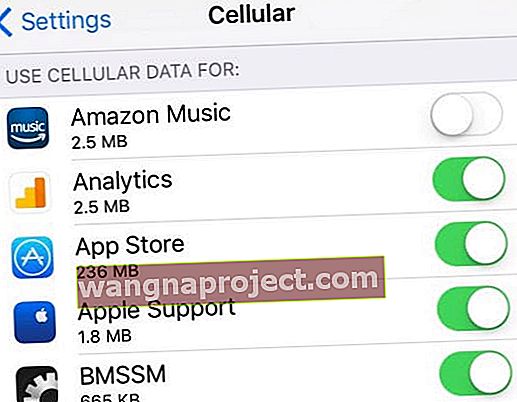
- Якщо App Store вже увімкнено, вимкніть його та зачекайте 10-20 секунд і знову увімкніть App Store
- Перевірте, чи працює ваш App Store зараз нормально, тобто порожній екран зник
Є щомісячний ліміт даних?
Якщо ваш стільниковий тариф включає максимальний ліміт, і ви близький або перевищили цей ліміт, можливо, ви щойно визначили проблему.
Спробуйте додати більше даних до свого плану та переконайтеся, що це має значення.
Скиньте налаштування мережі
- Спробуйте скинути налаштування. Перейдіть до Налаштування> Загальні> Скинути> Скинути всі налаштування . Це не видаляє жодних ваших даних.
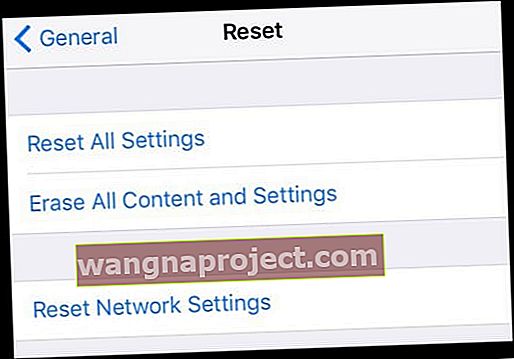
Використовуйте інший DNS
- Спробуйте змінити налаштування DNS на відкритий DNS від Google
- Перейдіть до Налаштування> WiFi > і торкніться поточної мережі WiFi

- Виберіть поле DNS і введіть ці DNS-сервери; 8.8.8.8 та 8.8.4.4 (загальнодоступний DNS Google)

Додаткові параметри DNS див. У цій статті.
Змініть мову пристрою
- Торкніться Налаштування> Загальне> Мова та регіон> Мова iPhone
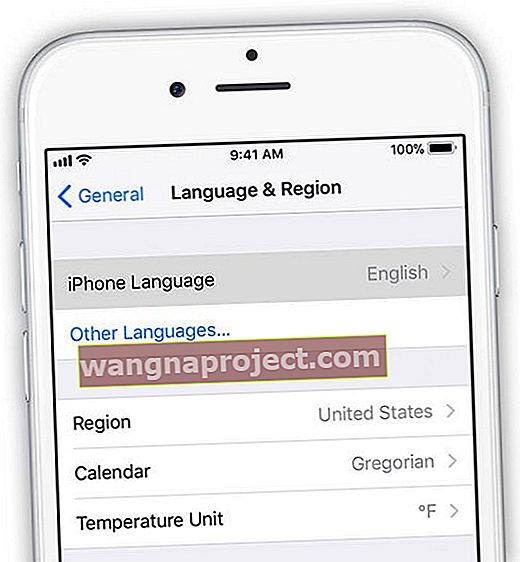
- Натисніть Інші мови
- Виберіть будь-яку мову, крім вашої поточної. Якщо можливо, спробуйте вибрати будь-яку іншу мову, яку ви вже знаєте або знаєте
- Після завантаження нової мови перевірте, чи працює App Store або iTunes Store
- Якщо все гаразд, поверніться до Налаштування> Загальне> Мова та регіон та змініть мову на початкову
- Потім видаліть цю другу мову, якщо потрібно
Так, це, безумовно, дивно - але, здається, це працює. Тільки пам’ятайте, що коли ви модифікуєте мову, спочатку перевірте App Store, а вже потім знову змініть мову на початкову.
Попросіть друзів допомогти
Читач повідомив, що цей працював на нього - дивно, але правдиво.
Просто попросіть друга, колегу по роботі, члена сім'ї або майже будь-кого з ваших знайомих надіслати вам посилання через SMS на будь-який додаток в App Store. 
З будь-якої причини магазин додатків знову з’являється нормально!
Немає часу? Перегляньте наше покрокове відео
Загорнути
Є багато причин, чому App Store перестає працювати. Будемо сподіватися, що одна з порад, перелічених вище у статті чи відео, вам допомогла.
Якщо у вас щось інше працювало, повідомте нас! Ми любимо платити його вперед і додавати до нашого розділу Поради щодо читання.
Поради щодо читачів
- У мене була та ж проблема на моєму Mac Pro. Неодноразове натискання вкладки «оновлення» усувало проблему
- Вийдіть зі свого ідентифікатора Apple, натиснувши Налаштування> iTunes & App Store , торкніться свого ідентифікатора Apple і виберіть «Вийти». Зачекайте хвилину та ввійдіть знову, ввівши свій Apple ID та пароль
- Вимкнути телефон і почекати хвилину і знову ввімкнути. Потім вийдіть зі свого ідентифікатора Apple за допомогою Налаштування> Керування обліковим записом Apple ID> Вийти. Потім увійдіть знову. Якщо з’являється повідомлення про помилку, почекайте кілька хвилин і спробуйте ввійти ще раз. Можливо, вам доведеться спробувати увійти в систему кілька разів. Увійшовши, закрийте додаток App Store, якщо він відкритий, а потім відкрийте його знову і перевірте, чи вирішена ваша проблема, і ви побачите рядок пошуку, усі категорії тощо.
- Просто вимкніть обидва підключення до Інтернету - Wi-Fi та стільникові дані. Спробуйте завантажити App Store. Ви отримуєте повідомлення про те, що з’єднання з Інтернетом втрачено, а потім закриваєте додаток App Store. Підключіть Інтернет, увімкнувши Wi-Fi та стільникові дані. Потім завантажте App Store ще раз. Працював у мене!
- Увімкніть режим польоту, а потім спробуйте відкрити магазин додатків. Ви отримуєте повідомлення про помилку, але ігноруйте його! Просто вимкніть додаток App Store, а потім відразу ж відкрийте його знову. Потім вимкніть режим польоту і через 30 секунд App Store знову заповниться.
- Швидко натисніть десять разів на будь-яку з кнопок панелі інструментів (Пропоноване, Пошук, Оновлення тощо) внизу екрана. Це звучить протиінтуїтивно, але воно оновлює App Store і повинно вирішити вашу проблему.